笔记本电脑无线网络连接不见了
更新时间:2024-01-22 11:50:22作者:jiang
在现代社会中笔记本电脑成为了我们生活和工作中不可或缺的重要工具,有时候我们可能会遇到一些问题,比如笔记本电脑的无线网络连接突然消失了,或者无法连接到无线网络。面对这种情况,我们应该如何解决呢?本文将为大家分享一些实用的方法和技巧,帮助大家解决笔记本电脑无线网络连接问题,让我们的生活和工作变得更加便利和高效。
方法如下:
1.第一种原因是无线网络服务被停止,在电脑上点击【开始】图标。然后点击打开【运行】功能或者同时按下【windows】+【R】键。
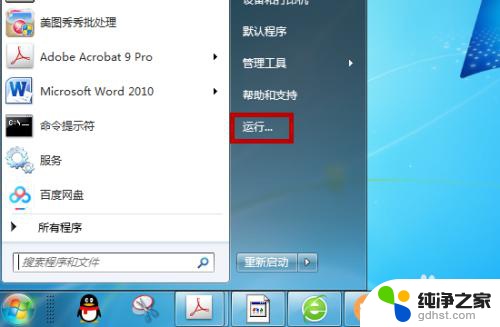
2.打开了运行界面后输入【services.msc】,然后点击【确定】按钮。
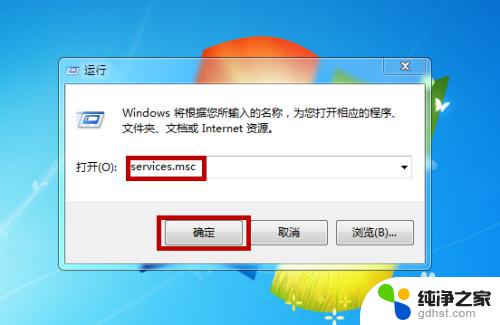
3.点击之后会打开电脑服务界面,找到其中的【WLAN AutoConfig 】服务并用鼠标双击打开。
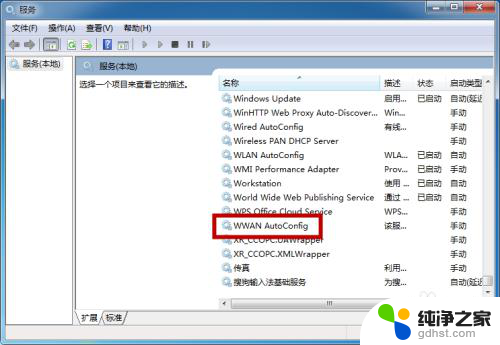
4.打开后观察这个服务是否是已停止的状态,如果是的话就点击界面中的【启动】选项。
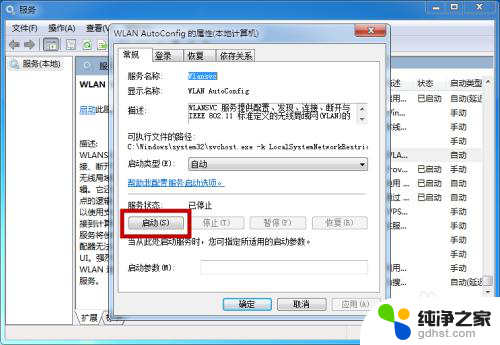
5.启动之后电脑的无线网服务就变为了【已启动】,启动后去看看电脑的无线网是否出现了。
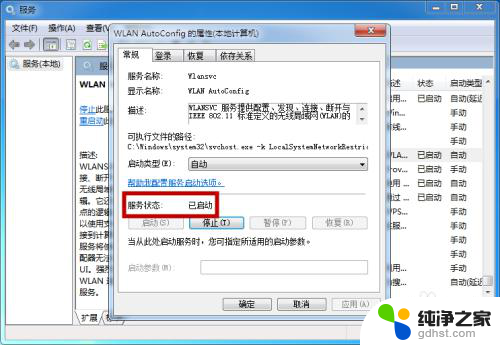
以上就是笔记本电脑无线网络连接不见了的全部内容,有需要的用户可以按照小编的步骤进行操作,希望能对大家有所帮助。
- 上一篇: wps 表格格式错 错误保存为csv格式能不能原样
- 下一篇: 如何调整电脑屏幕的亮度调节
笔记本电脑无线网络连接不见了相关教程
-
 为什么笔记本电脑能够连接上无线网络但无法正常上网
为什么笔记本电脑能够连接上无线网络但无法正常上网2024-01-25
-
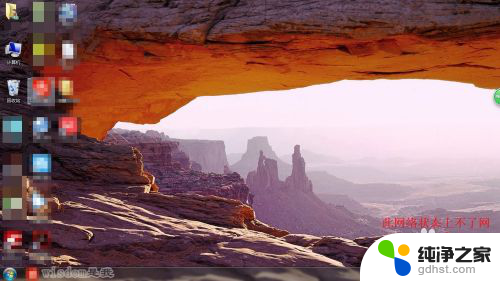 笔记本连上无线网络但是上不了网
笔记本连上无线网络但是上不了网2024-04-20
-
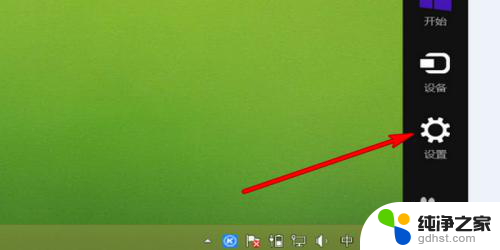 笔记本连接有线网络怎么连
笔记本连接有线网络怎么连2024-03-30
-
 笔记本为什么连接不上无线网
笔记本为什么连接不上无线网2024-07-06
电脑教程推荐